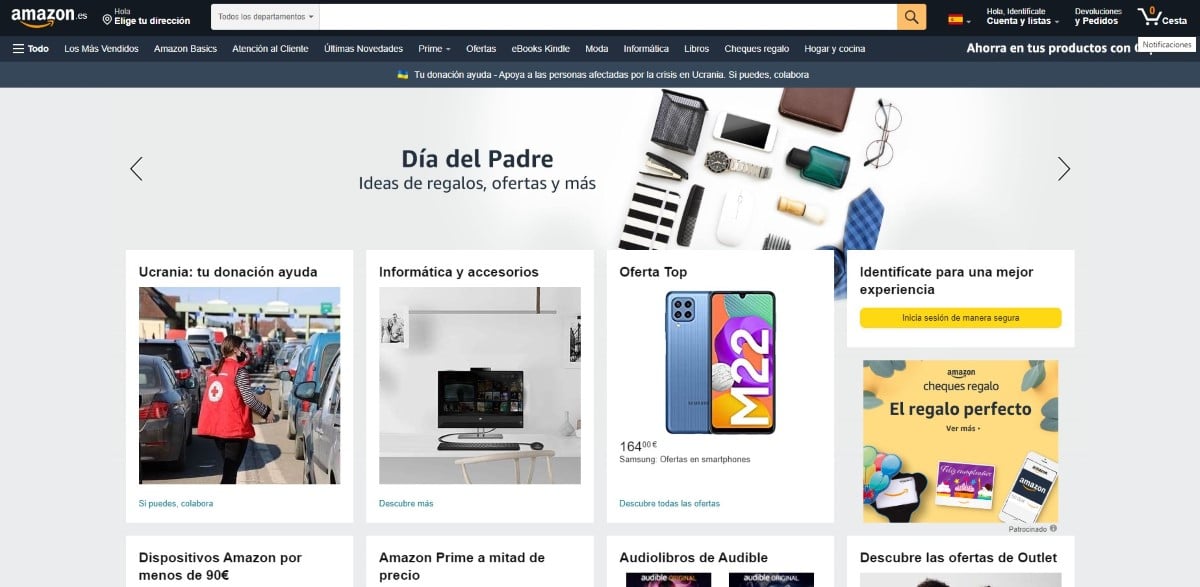
אם אתה חולק את החשבון שלך עם השותף שלך, סביר להניח שבהזדמנות כלשהי תהיתם אם אפשר לגשת שוב להזמנות נסתרות של אמזון, אותן הזמנות שהחבאנו כדי שהשותף שלנו לא ידע מה אנחנו מתכננים לתת לו .
במאמר זה, אנו הולכים להראות לך כיצד להציג אותם שוב, ודרך אגב, אנו גם הולכים להראות לך את השלבים שיש לבצע כדי להסתיר אותם. בנוסף, אנחנו גם הולכים לאפשר לכם להסתיר את הפקודות הבאות כדי שאלקסה לא תרד מהלשון.
איך אמזון עובדת

אמזון היא ה חנות מקוונת הגדול בעולם באישור מאליאקספרס. עם זאת, בניגוד לאחרון, באמזון נוכל לקנות יותר מ-2 מיליון מוצרים ולקבל אותם בחינם למחרת (אם אנחנו משתמשי Prime).
אחת הסיבות שגם תרמו לכך שהחברה הזו הפכה לרפרנס במסחר אלקטרוני היא מדיניות ההחזרות.
בניגוד לחנויות הפיזיות, שבהן ברוב המקרים נותנים לך מספר רב של כניסות להחזרת מוצר, אין שום בעיה באמזון.
לכך, עלינו להוסיף אם יש לנו בעיה עם המאמר. אמזון מציעה אחריות לשנתיים על כל הרכישות. הערבות זהה לרמה האירופית, אך במכשירים אלקטרוניים יש לה חשיבות חיונית.
אם במהלך תקופת האחריות ההתקן יפסיק לעבוד או לא עובד כשורה, הוא יזמין אותנו ליצור קשר עם המוכר.
אם היא לא עונה לנו או לא עובדת יותר עם אמזון, אמזון תחזיר את מלוא הסכום של המוצר לאחר שנחזיר אותו.
איך אמזון מוכרת

אמזון בעברית היא לא רק קונה מוצרים מסיטונאים כדי למכור אותם, אלא גם משמשת כמתווך בין מיליוני חברות.
בנוסף לכל המוצרים שיש לאמזון במחסנים לשלוח למחרת, נוכל למצוא גם חברות שמוכרות דרך אמזון.
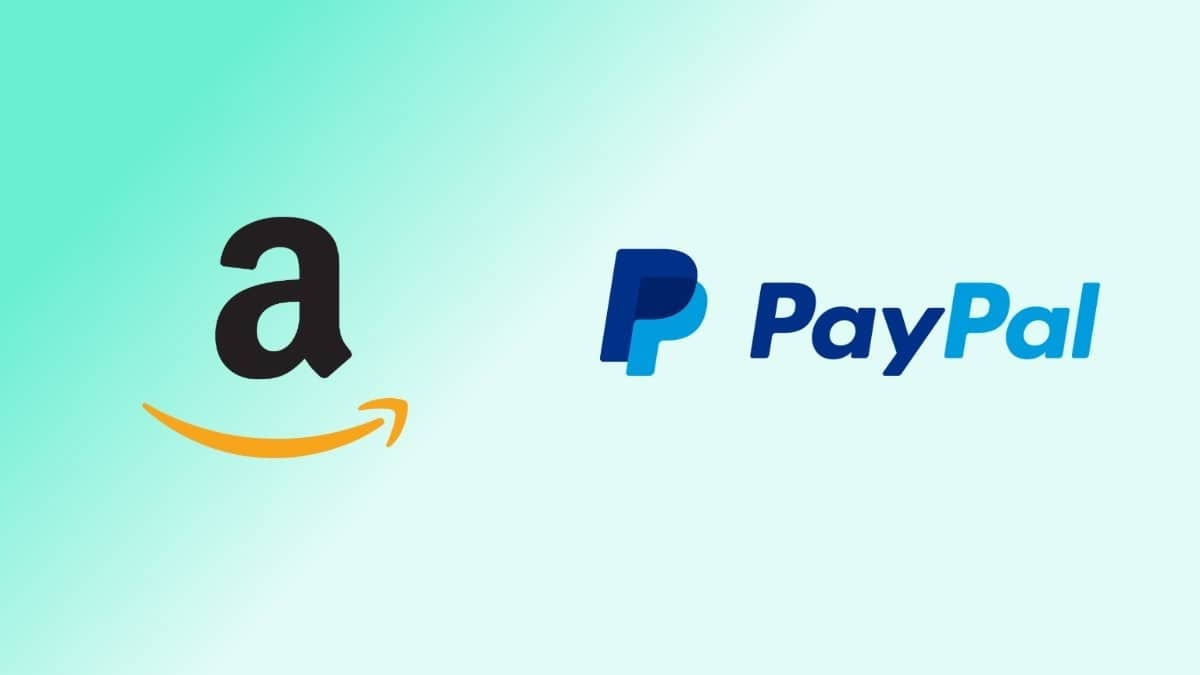
בדרך זו, הוא מרחיב את מגוון המאמרים הזמינים בפלטפורמה זו. בכל עת, אמזון פועלת כמתווך. במילים אחרות, אם יש לנו בעיה, מבחינתנו, אמזון אחראית. אם יש בעיה במוצר, אמזון תדאג לטפל מול החברה שמכרה אותו.
כפי שאנו יכולים לראות, אמזון מפשטת ומקלה בהרבה על קניית כמעט כל מוצר דרך האינטרנט.
אם אתה קונה מוצר, יש לך 15 יום להחזיר אותו ולקבל החזר על המוצר ללא כל סיבה.
קנייה באמזון
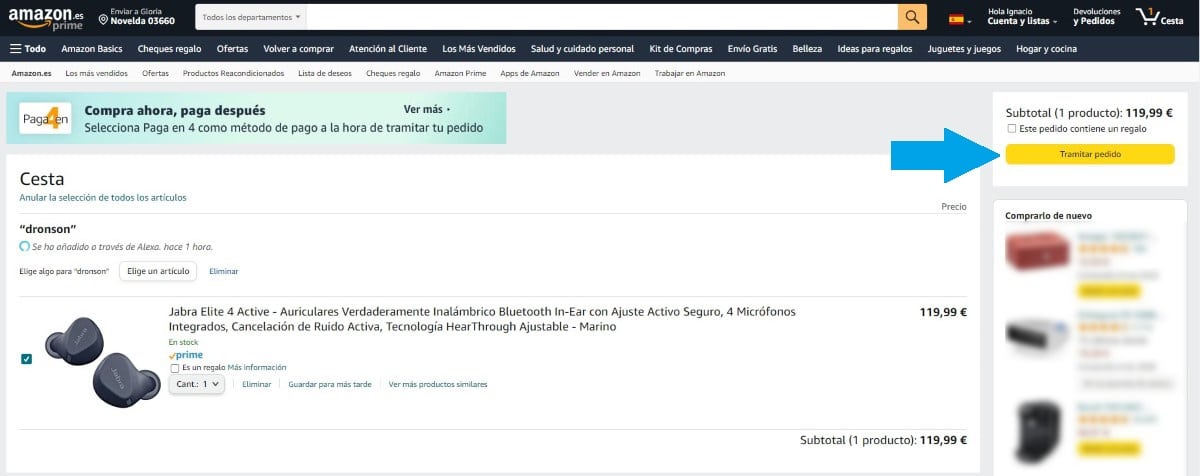
כדי לקנות באמזון, הדבר הראשון שעלינו לעשות הוא ליצור חשבון, חשבון שבו עלינו להוסיף אמצעי תשלום כדי שנוכל לקנות בחנות.
לאחר שיצרנו את החשבון, כאשר אנו מעוניינים במוצר, עלינו ללחוץ על כפתור הוסף לסל. אנחנו יכולים להוסיף כמה מוצרים שאנחנו רוצים.
במידה והמוצרים אינם זמינים למשלוח מיידי, החברה מאפשרת לנו לקבץ את כל ההזמנות במשלוח בודד או לקבלן ככל שהן זמינות.
כיצד לנהל הזמנות באמזון
לאחר שהרכישה בוצעה רשמית והתשלום בוצע, היא הופכת להזמנה. אם יש לנו בעיה עם אחד מהמוצרים, עלינו לגשת לקטע ההזמנות שלי.
בתוך ההזמנות שלי תמצאו את כל הרכישות שביצענו. לכל רכישה יש מספר הזמנה שונה, אם כי כולם הולכים להישלח ביחד באותו משלוח.
בדרך זו, שנינו יכולים להסתיר את ההזמנות שביצענו, פונקציה שימושית במיוחד אם אנו חולקים את חשבון אמזון עם בן הזוג או המשפחה שלנו.
כיצד להסתיר הזמנות באמזון
הפונקציה שמאפשרת לנו להסתיר הזמנות באמזון נועדה להסתיר מהעין את ההזמנות שביצענו בפלטפורמה ובעצם מורכבת מארכיון שלהן בהיסטוריית הרכישות שלנו.
פונקציה זו אידיאלית אם אנחנו לא רוצים לתת רמזים לגבי מה אנחנו מתכננים לתת ליקירינו איתם אנחנו חולקים את החשבון.
הזמנות אינן מוסתרות/מאוחסנות תחת שם משתמש, הן פשוט נעלמות מתצוגת ההזמנה. באופן זה, שאר החברים איתם אנו חולקים את החשבון, אם יש להם את הידע המתאים, יכולים לגשת להזמנות הקבצים ולוודא שאנו מוסתרים.
אם אתה רוצה לדעת איך להסתיר הזמנות באמזון, אז אני אראה לך את כל השלבים שיש לבצע:
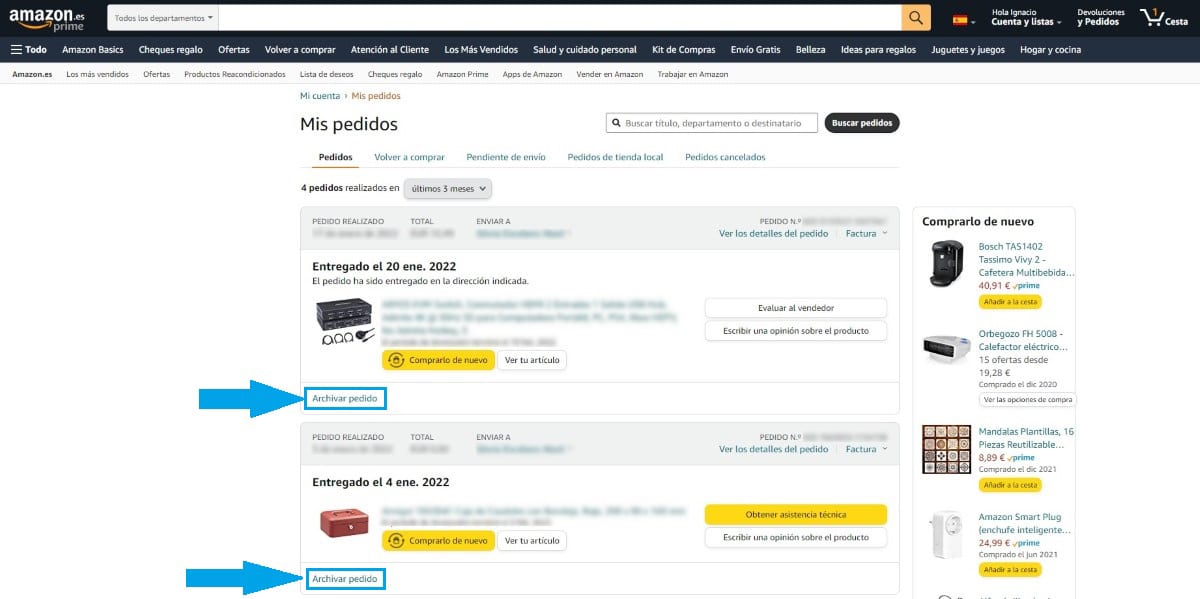
- קודם כל, אנחנו ניגשים לאתר אמזון ומכניסים את נתוני החשבון שלנו.
- לאחר מכן, נעבור לקטע חשבונות ורשימות, הממוקם בחלק הימני העליון של האינטרנט.
- בתפריט הנפתח שמופיע, לחץ על ההזמנות שלי.
- בשלב הבא יוצגו כל ההזמנות שביצענו ב-3 החודשים האחרונים. אם ברצוננו להאריך את התקופה, עלינו לשנות את התיבה הנפתחת בחלק העליון.
- כדי להסתיר הזמנה, עלינו ללחוץ על הזמנת ארכיון, האפשרות ממוקמת בתחתית כל אחת מההזמנות.
למרות שהזמנה יכולה להיות מוצרים שונים, בחלק זה נמצא את כל המוצרים שרכשנו בהזמנות נפרדות. אמזון מאפשרת לנו ארכיון עד 500 הזמנות.
כך נוכל לאחסן רכישות של מוצרים שונים מאותו משלוח מבלי לאחסן את השאר. זה קצת מבלבל להבין בהתחלה, אבל
כיצד להציג שוב הזמנות נסתרות באמזון
אם שינינו את דעתנו ורוצים שההזמנה תוצג שוב, כלומר להסיר אותה מהארכיון או להסיר אותה מהארכיון כפי שאמזון אומרת, עלינו לבצע את השלבים הבאים:
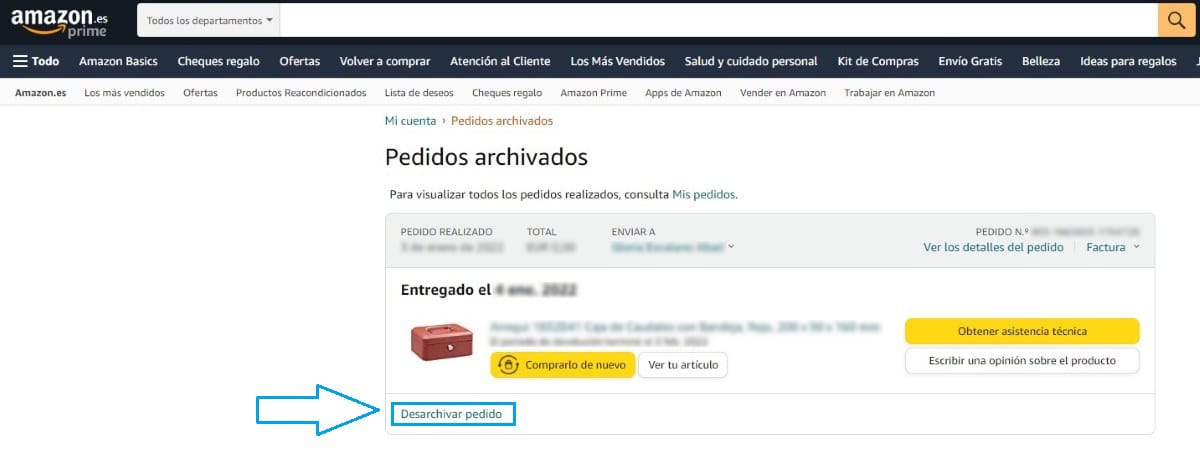
- קודם כל, אנחנו ניגשים לאתר אמזון ומכניסים את נתוני החשבון שלנו.
- לאחר מכן, נעבור לקטע חשבונות ורשימות, הממוקם בחלק הימני העליון של האינטרנט.
- בתפריט הנפתח שמופיע, לחץ על ההזמנות שלי.
- לאחר מכן, לחץ על התיבה הנפתחת 3 חודשים אחרונים.
- לאחר מכן לחץ על הזמנות בארכיון.
- כדי להציג אותו שוב במדור הזמנות, בתחתית מוצר הארכיון, האפשרות הוצאת מוצר מהארכיון.
מרגע זה ואילך, ההזמנה שהוצאנו מהארכיון תוצג שוב בסעיף ההזמנות.
כיצד לגשת להזמנות נסתרות

אם אתה רוצה לגשת רק להזמנות בארכיון, אנו מבצעים את השלבים הבאים:
- קודם כל, אנחנו ניגשים לאתר אמזון ומכניסים את נתוני החשבון שלנו.
- לאחר מכן, נעבור לקטע חשבונות ורשימות, הממוקם בחלק הימני העליון של האינטרנט.
- בתפריט הנפתח שמופיע, לחץ על ההזמנות שלי.
- לאחר מכן, לחץ על התיבה הנפתחת 3 חודשים אחרונים.
- לאחר מכן לחץ על הזמנות בארכיון.
- לבסוף, כל ההזמנות ששמרנו בארכיון בפלטפורמה יוצגו.